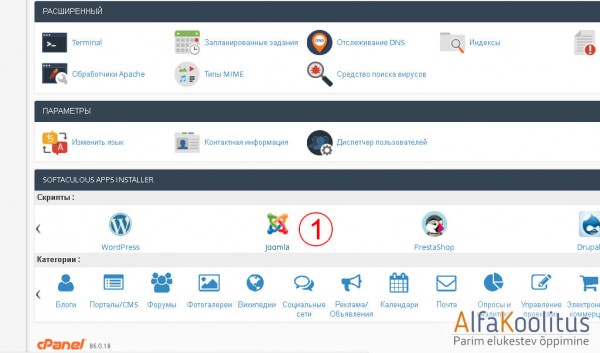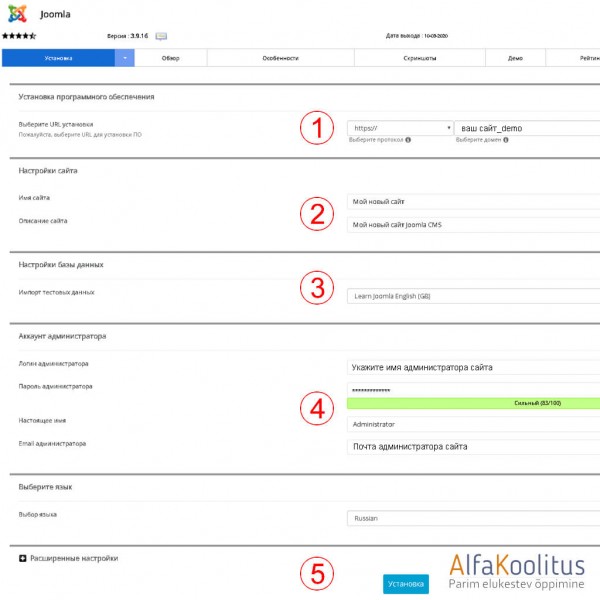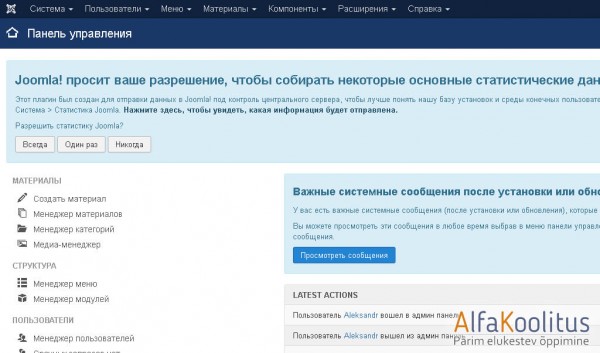Joomla универсальный движок для создания сайтов с использованием PHP и MySQL базы данных, распространяется под лицензией свободного программного обеспечения.
Основана 16 сентября 2005 года и по сей день активно развивается, имеется большое сообщество программистов, которые выпускают как бесплатные, так и платные дополнительные разрешения, которые помогают реализовать на сайте различные технические задания и функционал.
Изначально включает в себя минимальный набор инструментов при первичной установке, которые пополняются по мере необходимости, что снижает загромождение административной панели ненужными элементами, а также нагрузку на сервер и скорость загрузки сайта.
На сайтах под системой управления Joomla можно создать, как простой сайт визитку, так и полноценный интернет-магазин.
В этом уроке мы рассмотрим, как установить Joomla, если она уже существуют, как дополнительный скрипт на вашем веб-сервере в cPanel
Заходим на свой веб-сервер и в cPanel ищем внизу раздел скрипты, там видим иконку Joomla (1) нажимаем на нее.
Откроется страница приветствия установки CMS Joomla, нажимаем кнопку установить сейчас (1).
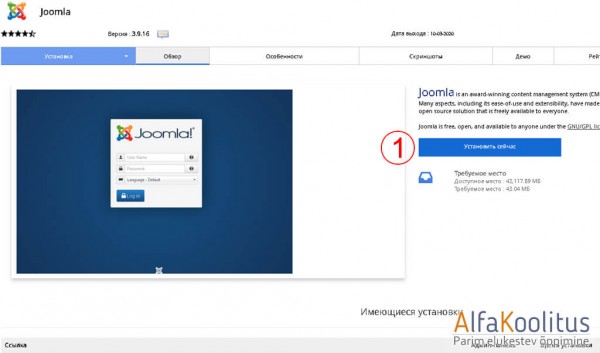
На странице установки программного обеспечения нам надо будет ввести основные данные. Так как мы устанавливаем CMS Joomla из cPanel нашего веб сервера, то базу данных и пользователя к ней программа установки создаст автоматически.
(1) - Выберите URL установки: в этом месте указываем https:// или www для нашего сайта, дальше будет указан адрес вашего сайта.
(2) - Настройки сайта, тут нам надо указать имя вашего сайта и его краткое описание не более 20 слов.
(3) - Настройки базы данных, в этом разделе нам предлагают установить пустой сайт или уже заполнить его демо данными – текста и фотографии, их потом можно будет удалить через административную панель.
(4) - Аккаунт администратора, тут нам надо указать имя администратора и пароль, а также логин и почту администратора, куда будут приходить системные письма с сайта о наличии обновлений и других дальнейших настроек.
Логин администратора и пароль лучше делать сложными, так как это защитит ваш сайт от взлома хакерами при помощи подборки пароля и логина.
(5) – установить, нажимаем эту кнопку и начнется установка сайта
Установка сайта занимает около 5 минут, все зависит от скорости интернета и нагрузки вашего веб-сервера (1).
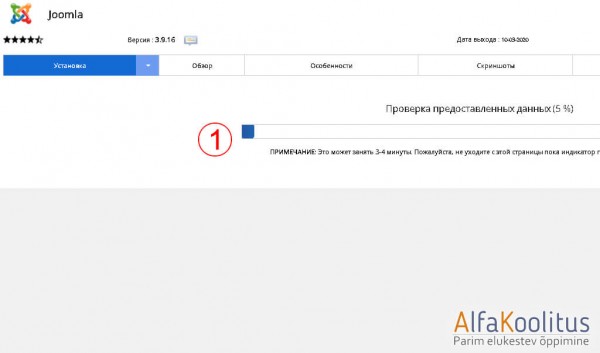
Окно завершения установки предложит вам две ссылки (1).
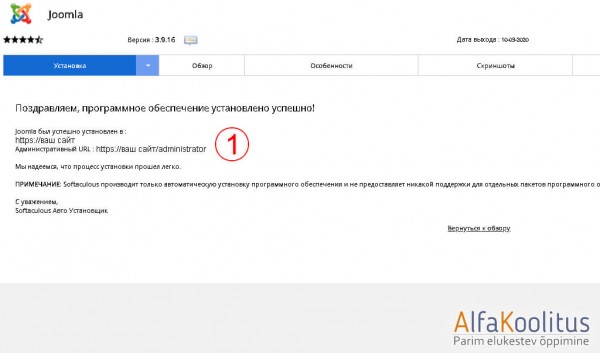
Ссылка на ваш сайт и ссылка для входа в административную панель сайта
Нажмем на ссылку с названием вашего сайта и загрузиться ваш сайт.
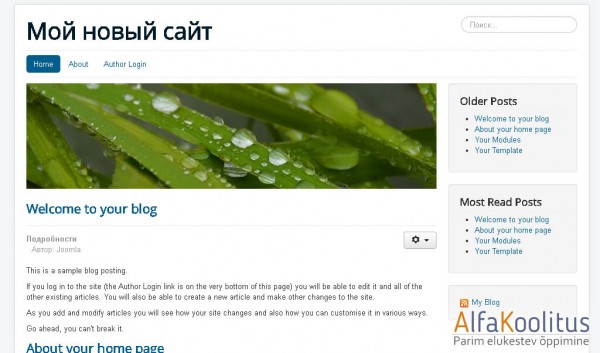
Нажмем на ссылку административной панели сайта и загрузиться страница входа, куда надо будет ввести созданный нами ранее логин и пароль администратора и затем нажать войти.
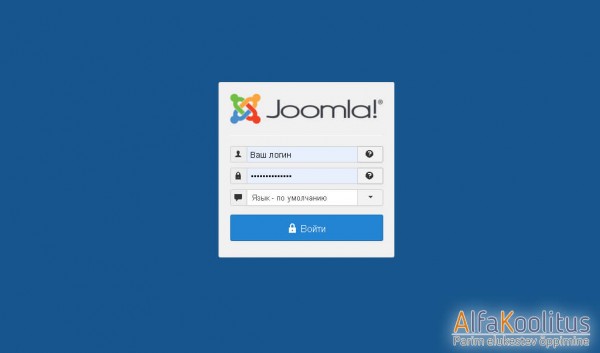
У нас откроется административная часть сайта.
В следующем уроке мы рассмотрим, как установить CMS Joomla на ваш веб-сервер, если в cPanel нет скрипта CMS Joomla или вы хотите установить свою версию, например уже с компонентом для создания “лейдинг пейдж”